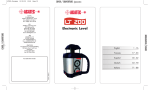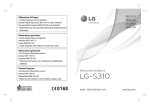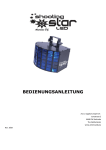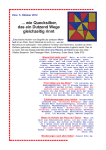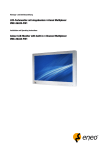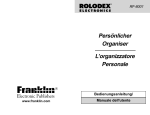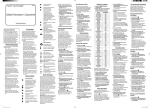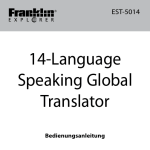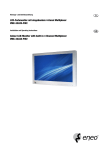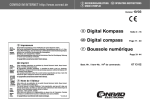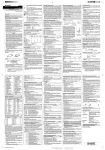Download TGA-490 - Franklin Electronic Publishers, Inc.
Transcript
TGA-490 TGA-490 www.franklin.com Bedienungsanleitung Guida all’uso Lizenzvertrag Bitte lesen sie den Lizenzvertrag vor dem Gebrauch dieses Produktes. Diese Lizenz gilt nur für den Erwerb dieses Produktes in den USA. Der Gebrauch dieses Produktes schließt mit ein, dass Sie sich mit den Bedingungen dieser Lizenz einverstanden erklären. Im Falle, dass Sie nicht mit diesen Bedingungen einverstanden sind, können Sie die Packung zusammen mit der Kaufquittung an den Händler zurückgeben, von dem Sie dieses Produkt erworben haben, wodurch Ihnen der Kaufpreis erstattet wird. PRODUKT bedeutet das in dieser Packung befindliche Softwareprodukt einschließlich der Dokumentation. FRANKLIN steht für Franklin Electronic Publishers, Inc. EINGESCHRÄNKTE NUTZUNGSLIZENZ Alle Rechte an dem PRODUKT verbleiben Eigentum von FRANKLIN. Durch Ihren Kauf gewährt FRANKLIN Ihnen eine persönliche und nicht exklusive Lizenz zum Gebrauch dieses PRODUKTES. Sie dürfen von dem PRODUKT und den darin zum Zeitpunkt des Kaufes enthaltenen Daten keine Kopien, weder in elektronischer noch gedruckter Form, anfertigen. Die Anfertigung solcher Kopien würde eine Verletzung der bestehenden Copyright-Rechte darstellen. Ferner dürfen Sie das PRODUKT nicht modifizieren, anpassen, auseinandernehmen, dekompilieren oder übersetzen. Sie dürfen von dem PRODUKT auch keine abgeleiteten Versionen erstellen, und Sie dürfen das PRODUKT in keiner Weise nachentwickeln. Sie dürfen das PRODUKT ohne Beachtung der entsprechenden Ausfuhrbestimmungen weder direkt noch indirekt exportieren oder reexportieren. Das PRODUKT enthält vertrauliche und firmeneigene Informationen von Franklin. Sie erklären sich damit einverstanden, angemessene Schritte zu unternehmen, diese Informationen vor unberechtigter Einsichtnahme oder Anwendung zu schützen. Diese Lizenz bleibt bis zu ihrer Aufhebung durch Franklin gültig. Die Lizenz ist sofort, ohne Benachrichtigung durch FRANKLIN aufgehoben, falls irgendeine der Bedingungen in dieser Lizenz durch Sie verletzt wird. Erklärung der Tasten Erklärung der Tasten Funktionstasten Befindet sich auf der Unterseite des Geräts und schaltet es ein oder aus. Zeigt auf dem ÜbersetzerEingabebildschirm die Liste der Ausgangssprachen an. Zeigt auf dem ÜbersetzerEingabebildschirm die Liste der Zielsprachen an. Spielt beim Ansehen der Übersetzung das Wort in der Ausgangssprache ab. Spielt beim Ansehen der Übersetzung das Wort in der Zielsprache ab. Öffnet die Liste der Kontakte. Öffnet das Menü “Spiele”. Öffnet den MP3-Player. Öffnet den ÜbersetzerEingabebildschirm. Öffnet die Liste der SatzKategorien. / Wechselt zwischen Taschenrechner und Umrechner. / Wechselt zwischen Uhrund Alarm-Modus. Öffnet die Liste der gespeicherten SprachAufnahmen. Öffnet die Startseite der Sprach-Aufnahme. Löscht die markierte Sprach-Aufnahme. Blendet in einem Eingabefeld das Menü “Symbole” ein und aus. Erklärung der Tasten Wechselt zwischen der Eingabe von Großbuchstaben und Kleinbuchstaben. Öffnet das Set Menü “Einstellungen”. Springt einen Schritt zurück. Erklärung der Tasten Sucht nach einer Übersetzung, führt eine Berechnung aus, wählt ein Element aus, spielt/ stoppt eine MP3-Datei, bestätigt einen Löschvorgang. Schaltet die Hintergrundbeleuchtung ein oder aus. Richtungstasten Springt in die gewünschte Richtung. Liste: Drücken Sie auf hoch ( ) oder runter ( ), um das vorherige oder nächste Element zu markieren. Drücken Sie auf die Mitte ( ) um das markierte Element auszuwählen. Uhr: Drücken Sie auf oder , um zur vorherigen oder Wechselt zwischen den verfügbaren Akzenten. In koreanischen oder russischen Eingabefeldern wechselt diese Taste zwischen den zwei verschiedenen Zeichen, die mit der gleichen Taste eingefügt werden. Fügt ein Leerzeichen ein. Löscht die eingegebenen Daten. Erklärung der Tasten Erklärung der Tasten nächsten Eigenen Stadt zu wechseln. Uhr: Drücken Sie auf links ( ) oder rechts ( ), um zur vorherigen oder nächstes Anderen Stadt zu wechseln. Übersetzer: Drücken Sie auf oder , um zum vorherigen oder nächsten Eintrag zu wechseln. MP3: Drücken Sie auf oder , um die Lautstärke einzustellen und auf oder , um zum vorherigen oder nächsten Lied in der Liste zu wechseln. Drücken Sie auf , um das Lied abzuspielen oder anzuhalten. Übersetzung in der Wortliste. Wechselt zur nächsten Seite, zum nächsten Satz oder zur nächsten Wechselt zur vorherigen Seite, zum vorherigen Satz oder zur vorherigen Übersetzung in der Wortliste. Drücken Sie den Steuerungsknopf nach oben, um die Lautstärke des MP3-Players zu erhöhen, oder um in der Uhr-Funktion zur vorherigen Eigenen Stadt zu wechseln. Drücken Sie den Steuerungsknopf nach unten, um die Lautstärke des MP3Players zu verringern, oder um in der UhrFunktion zur nächsten Eigenen Stadt zu wechseln. In anderen Fällen benutzen Sie den Erklärung der Tasten Erklärung der Tasten Steuerungsknopf ähnlich wie (nach oben drücken), (nach unten drücken) oder (auf den Knopf drücken). L(%) Berechnet die Prozentzahl. M(.) Fügt ein Dezimalzeichen ein. C(m+) Addiert die angezeigte Zahl zum gespeicherten Wert. V(m–) Subtrahiert die angezeigte Zahl vom gespeicherten Wert. B(mr) Ruft den gespeicherten Wert ab. N(mc) Löscht den gespeicherten Wert. Taschenrechnertasten Addiert Subtrahiert Multipliziert Dividiert Q–P Fügt Zahlen ein. G(+/-) Ändert die angezeigte Zahl in einen negativen oder positiven Wert. H( x) Berechnet die Quadratwurzel. J(x2) Berechnet das Quadrat einer Zahl. K(1/x) Berechnet den Kehrwert. Einführung Mikrophon Bildschirm Ein/Aus On/Off Bildschirm: Der Bildschirm des TGA-490 ist in die Oberseite des Geräts integriert. Um die Tastatur des TGA-490 zu betätigen, müssen Sie das Gerät öffnen. Schieben Sie die obere Seite mit leichtem Daumendruck nach hinten bis zur Arretierung. Wenn Sie noch etwas weiter drücken, rastet das Gerät ein. Mikrophon: Das Mikrophon befindet sich in der oberen rechten Ecke auf der Oberseite des Geräts, genau über der Taste . Ein/Aus: Der Ein- und Ausschalte-Knopf befindet sich auf dem Unterteil des Geräts auf der rechten Seite. Einführung Steuerungsknopf Lautsprecher KopfhörerAnschluss USBSchnittstelle Lautsprecher: Der Lautsprecher befindet sich in der oberen rechten Ecke auf der Rückseite Ihres Geräts. Decken Sie den Lautsprecher mit nichts ab, damit die Qualität erhalten bleibt. Kopfhörer-Anschluss: Der Anschluss für die Kopfhörer befindet sich von der Rückseite aus gesehen auf der unteren rechten Gerätseite. Er ist für 2,5 mm, 32 Ohm Impedanz Stereo-Kopfhörer ausgelegt. Achtung: monophone Kopfhörer können nicht an das Gerät angeschlossen werden. USB-Schnittstelle: Die USB-Schnittstelle ist ein handelsüblicher 5-Pin Mini-BPort. Sie befindet sich von der Rückseite aus gesehen auf der unteren linken Gerätseite. Schließen Sie das mitgelieferte USB-Kabel bei angeschaltetem Gerät an diese Schnittstelle an, um Ihr Gerät mit einem PC zu verbinden. Bei abgeschaltetem Gerät können Sie Ihr Gerät mit dem Computer verbinden, um die Batterie aufzuladen. Außerdem können Sie die wiederaufladbaren Batterien Ihres Geräts auch mit dem mitgelieferten AC/DC-Adapter/Aufladegerät mit USB 5-Pin Mini-B-Anschluss aufladen. Schließen Sie hierfür das kleinere Ende an Ihr Gerät und das andere Ende an eine Stromquelle an. Der AC/DC-Adapter benötigt einen geregelten 5V-Ausgang von mindestens 500 Milliampere. Steuerungsknopf: Der Steuerungsknopf befindet sich links oben auf der Rückseite des Geräts. System-Rückstellung Sollte die Tastatur blockieren oder der Bildschirm fehlerhaft sein, dann sollten Sie eine System-Rückstellung durchführen, indem Sie folgende Schritte befolgen. 1. Drücken Sie mit einer Büroklammer leicht auf den ResetKnopf Ihres Geräts. Der Reset-Knopf ist eine stecknadelgroße Vertiefung auf der Rückseite des Geräts, unter dem Lautsprecher. Warnung! Das zu starke Drücken auf den Reset-Knopf kann zu dauerhaften Schäden an Ihrem Gerät führen. Das Betätigen des Reset-Knopfs stellt außerdem alle ursprünglichen StandardEinstellungen wieder her und führt eventuell zum Löschen von vor kurzem eingegebenen Daten. Batterie-Informationen Batterie-Informationen Ihr TGA-490 wird mit einer wiederaufladbaren Batterie mit der Leistung 530 mAH betrieben. Die aufgeladene Batterie hält bei normaler Übersetzernutzung ca. eine Woche, bei ununterbrochener MP3-Nutzung sechs Stunden. Wenn die Warnung für fast leere Batterien angezeigt wird, sollten Sie die Batterie erneut aufladen. Beim Aufladen vor dem ersten Gebrauch dauert der Ladevorgang ca. 3 Stunden. Danach kann das Gerät bis zu 6 Stunden für einen vollständigen Ladevorgang benötigen. Befolgen Sie beim Aufladen der Batterie die folgenden Schritte. 1. Verwenden Sie das mitgelieferte USB-Kabel oder den AC-Adapter. 2. Versichern Sie sich, dass Ihr Gerät ausgeschaltet ist. 3. Schließen Sie das breitere Ende des USB-Kabels an die USB-Schnittstelle Ihres Computers, das kleinere Ende des USB-Kabels verbinden Sie mit der USBSchnittstelle Ihres Geräts. Wenn Sie den AC-Adapter verwenden, verbinden Sie das USB-Ende mit der USBSchnittstelle Ihres Geräts und schließen das andere Ende an eine Stromquelle an. Das Batterie-Symbol wird angezeigt, die Ladebalken werden von rechts nach links aufgeladen. Wenn die Batterie komplett aufgeladen ist, ist auf der Anzeige eine volle Batterie zu sehen. Hinweis: Ein vollständiger Ladevorgang dauert durchschnittlich ca. 4 Stunden. Batterie-Sicherheitsmaßnahmen • Wenn Sie Ihr Gerät längere Zeit nicht benutzen, dann kann die Batterieladung schwächer werden. Laden Sie in diesem Fall Ihr Gerät gemäß den oben beschriebenen Schritten auf. • Wiederaufladbare Batterien dürfen nur unter der Aufsicht von Erwachsenen geladen werden. Produkt-Pflege Produkt-Pflege Bei der Entwicklung Ihres TGA-490 wurde darauf geachtet, dass Sie ein leichtes, kompaktes und robustes Gerät erwerben. Dennoch handelt es sich hier um ein elektronisches Gerät mit dem Sie sorgfältig umgehen sollten. Das Ausüben von zu starkem Druck oder das Stoßen des Geräts gegen andere Objekte kann zu Schaden führen. Um eine Beschädigung Ihres Geräts zu vermeiden: • Lassen Sie Ihr Gerät nicht fallen, zerdrücken oder verbiegen Sie es nicht und üben Sie keinen übermäßigen Druck aus. • Üben Sie keinen übermäßigen Druck beim Öffnen des Geräts aus. Versuchen Sie nicht, die beiden Teile des Geräts zu trennen. • Setzen Sie das Gerät keiner Feuchtigkeit, extremen Temperaturen oder anderen widrigen Bedingungen aus. Lagern Sie das Gerät nicht an dunstigen, feuchten oder nassen Plätzen. Das Gerät ist nicht wasserdicht. • Reinigen Sie das Gerät, indem Sie es mit einem weichen, trockenen Tuch abwischen. Verwenden Sie keine scharfen Chemikalien. • Wenn Sie das Gerät längere Zeit nicht benutzen, dann kann die Batterieladung schwächer werden. Laden Sie in diesem Fall Ihr Gerät gemäß den oben beschriebenen Schritten auf. 10 Erste Schritte Erste Schritte Bevor Sie Ihr Gerät zum ersten Mal in Gebrauch nehmen können, müssen Sie die Batterie ca. 3 Stunden aufladen. Dazu können Sie das Gerät entweder mit dem mitgelieferten USB-Kabel mit Ihrem PC verbinden oder mit dem mitgelieferten AC-Adapter an eine Stromquelle anschließen. Genauere Anweisungen zum Anschließen des Geräts an den Computer oder die Stromquelle finden Sie unter dem Punkt “Batterie-Informationen” auf Seite 9. Nachdem Ihr Gerät aufgeladen wurde, schalten Sie es an. Beim ersten Benutzen des Übersetzers und nach jeder System-Rückstellung müssen Sie die Anzeigesprache einstellen. Die Anzeigesprache ist die Sprache, in der die Bildschirmanweisungen und Menüpunkte angezeigt werden. Sie können eine der folgenden 12 Sprachen auswählen: Englisch, Französisch, Deutsch, Italienisch, Spanisch, Portugiesisch, Niederländisch, Polnisch, Russisch, Japanisch, Chinesisch oder Koreanisch. Drücken Sie auf oder , um die gewünschte Sprache zu markieren und dann auf . Nachdem Sie die Anzeigesprache eingestellt haben wird das Menü “Einstellungen” angezeigt. 11 Einstellungen ändern Einstellungen ändern In den Einstellungen Ihres TGA490 können Sie die Lautstärke und die Abschaltzeit anpassen, die Uhr einstellen, Tastentöne ein- und ausschalten, die Sprache ändern, den Kontrast anpassen, sowie den Ladestand der Batterie und die verbleibende Speicherkapazität überprüfen. Sprache ändert die Anzeigesprache, d.h. die Sprache aller Bildschirmanweisungen und Menüpunkte. Abschaltzeit regelt, wie lange der Übersetzer bei Nichtbenutzen eingeschaltet bleibt, bevor das Gerät automatisch abgeschaltet wird. Speicher zeigt die freie Speicherkapazität an. Batterie zeigt den Ladestand der Batterie an. Kontrast ändert die Helligkeit des Bildschirms. Tastentöne schaltet die Töne beim Betätigen der Tasten ein und aus. 3. Drücken Sie auf oder , um die Einstellungen zu ändern. Hinweis: Wenn UhrEinstellungen markiert ist, dann drücken Sie auf , um das Menü “Uhr-Einstellungen” zu öffnen und zu ändern. Batterie und Speicher werden nur zu Ihrer Information angezeigt, Sie können diese nicht ändern. 1. Drücken Sie auf . Das Menü “Einstellungen” wird angezeigt und Lautstärke ist markiert. 2. Verwenden Sie die Pfeiltaste oder , um Lautstärke, Uhr-Einstellungen, Sprache, Abschaltzeit, Speicher, Batterie, Kontrast oder Tastentöne zu markieren. Lautstärke stellt die Lautstärke der Lautsprecher beim Abspielen der Übersetzungen, Sätze, SprachAufnahmen und Lieder ein. Uhr-Einstellungen öffnet das Menü “Uhr-Einstellungen”, mit dem Sie das Format der Uhr ändern können. 12 Uhr einstellen 1. Drücken Sie auf Uhr einstellen ausgewählten Datumsformat einstellen. Mit Eigene Stadt SoZeit bestimmen Sie, ob die angezeigte Zeit als Sommerzeit eingestellt werden soll. Mit Zeit-Format stellen Sie das 12-Stunden oder 24Stunden Format ein. Mit Datums-Format stellen Sie das Datumsformat ein. Mit Andere Stadt bestimmen Sie Ihre Andere Stadt. Mit Andere Stadt So-Zeit bestimmen Sie, ob die Zeit der Anderen Stadt als Sommerzeit eingestellt werden soll. Mit Zeit-Zone können Sie die verschieden Zeitzonen um den Globus ansehen. , um 4. Drücken Sie auf die Optionen anzuzeigen. . 2. Drücken Sie auf , um Uhr-Einstellungen zu markieren und dann . Das Menü “UhrEinstellungen” wird angezeigt und Eigene Stadt ist markiert. 3. Drücken Sie auf oder , um Eigene Stadt, Zeit, Datum, Eigene Stadt SoZeit, Zeit-Format, DatumsFormat, Andere Stadt, Andere Stadt So-Zeit oder Zeitzone zu markieren. Mit Eigene Stadt bestimmen Sie Ihren Wohnort, bzw. die nächste Stadt. Mit Zeit können Sie die Stunden und Minuten im ausgewählten Uhrformat einstellen. Mit Datum können Sie die Tage, Monate und Jahre im 13 Hauptmenü Uhr einstellen Ihr TGA-490 enthält ein Hauptmenü mit vielen Unterpunkten, mit dem Sie die Funktionen Ihres Geräts einfach aufrufen können. 5. Drücken Sie auf oder , um Ihre Auswahl zu markieren, und dann auf . Hinweis: Bei den Zeit und Datums-Eingaben drücken Sie auf , um zum nächsten Feld zu wechseln. Drücken Sie erst auf , wenn alle Felder eingestellt sind. Für die Zeitzone drücken Sie auf oder , um zur vorherigen oder nächsten Zeitzone zu wechseln. Drücken Sie auf , um die Städte anzuzeigen, die für diese Zeitzone im Gerät gespeichert sind. Mit der Taste kehren Sie zur Ansicht der Weltkarte zurück. Drücken Sie auf um die Zeitzone auszuwählen, die Sie für Ihre Eigene Stadt einstellen möchten. , bis 1. Drücken Sie auf kein neuer Bildschirm mehr angezeigt wird. Das Hauptmenü wird angezeigt. 2. Drücken Sie auf oder , um die gewünschte Funktion zu markieren und dann auf . Wort-Übersetzung öffnet den ÜbersetzerEingabebildschirm. Ausdrücke und Sätze öffnet das Menü “Kategorien”. Umrechner öffnet den 14 Hauptmenü Alarm Umrechner für Größen und Währungen. , bis 1. Drücken Sie auf Alarm auf dem Bildschirm angezeigt wird. 2. Drücken Sie auf oder , um Alarm-Funktion, Uhr, Zeit-Einstellungen oder Alarm-Modus zu markieren. Mit Alarm-Funktion schalten Sie den Alarm ein oder aus. Mit Uhr können Sie den Alarm nach der Uhr der Eigenen Stadt oder der Anderen Stadt einstellen. Mit Zeit-Einstellungen bestimmen Sie, um welche Uhrzeit der Alarm starten soll. Mit Alarm-Modus können Sie einstellen, ob der Alarm nur einmal oder jeden Tag zur gleichen Uhrzeit starten soll. 3. Drücken Sie auf , um Ihre Optionen anzuzeigen. Uhr öffnet die Uhr. MP3 öffnet den MP3-Player. Einstellungen öffnet das Menü “Einstellungen”. Taschenrechner öffnet den Taschenrechner. Sprach-Aufnahme öffnet die Liste der Sprach-Aufnahmen. Alarm öffnet den AlarmEinstellungsbildschirm. Kontaktliste öffnet die Kontaktliste. Spiele öffnet die Spieleliste. 15 Ausgangs- und Zielsprache einstellen Alarm Die Ausgangssprache ist die Sprache, in der Sie ein Wort in den ÜbersetzerEingabebildschirm eintippen. Die Zielsprache ist die Sprache, in die Sie das Wort übersetzen möchten. Die Ausgangs- und Zielsprachen werden beim Auswählen der Anzeigesprache zugeordnet. Unabhängig davon, welche Anzeigesprache Sie wählen, ist die StandardAusgangssprache Englisch und die Standard-Zielsprache Französisch. Um die Ausgangsund Zielsprache zu ändern, befolgen Sie die folgenden Schritte. . 1. Drücken Sie auf Der ÜbersetzerEingabebildschirm wird angezeigt. 4. Drücken Sie auf oder , um Ihre Auswahl zu markieren und dann auf . Hinweis: Wenn Sie ZeitEinstellungen markiert haben, drücken Sie auf , um die Optionen anzuzeigen. Drücken Sie auf oder , um die Stunde zu ändern und dann auf , um zum nächsten Feld zu wechseln. Mit den Tasten oder ändern Sie die Minuten. Drücken Sie erst auf , wenn alle Felder eingestellt sind. 16 Ausgangs- und Zielsprache einstellen Wörter übersetzen Sie können die Ausgangsund Zielsprache auch mit dem Menü “Sätze” ändern. Drücken Sie zum Öffnen diese Menüs auf . Mit diesem Übersetzer können Sie Wörter von einer Ausgangssprache in eine Zielsprache übersetzen. Die Ausgangs- und Zielsprache können jederzeit geändert werden. Genaue Anweisungen hierfür stehen unter dem Punkt “Ausgangs- und Zielsprache einstellen”. , um den 1. Drücken Sie auf Übersetzer-Eingabebildschirm zu öffnen. Die Eingabesprache ist Ihre Ausgangssprache. 2. Geben Sie die Anfangsbuchstaben des Worts ein, das Sie übersetzen möchten. Beim Eintippen der Buchstaben wird eine Wortliste angezeigt. Wenn ein im Übersetzer gespeichertes Wort den Buchstaben entspricht, rückt es auf den ersten Listenplatz. Oft müssen Sie nicht alle Buchstaben eingeben, bis das gewünschte Wort angezeigt wird. Drücken Sie auf , um den letzten Buchstaben zu löschen oder auf , um alle Eingaben im Feld zu löschen. Sie können . 2. Drücken Sie auf 3. Drücken Sie auf oder , um die gewünschte Ausgangsprache zu markieren und dann auf . . 4. Drücken Sie auf 5. Drücken Sie auf oder , um die gewünschte Zielsprache zu markieren und dann auf . Hinweis: Wenn Sie die Zielsprache ändern, während ein Wort auf dem Übersetzer-Eingabeschirm steht, dann wird die Übersetzung automatisch in der neuen Zielsprache angezeigt. 17 Wörter übersetzen Wörter übersetzen Akzente, diakritische Zeichen und Großbuchstaben eingeben, dies ist für das Finden der Wörter allerdings nicht nötig. Um Akzente einzugeben, tippen Sie zuerst den Buchstaben und drücken dann wiederholt auf , so lange bis der gewünschte Akzent angezeigt wird. Um Satzzeichen einzugeben, tippen Sie zuerst den Buchstaben und drücken dann , so lange bis wiederholt auf das gewünschte Zeichen angezeigt wird. 3. Wenn das gewünschte Wort auf dem Bildschirm angezeigt wird, drücken Sie auf , bis es markiert ist. Sie können auch alle Buchstaben eingeben, falls das Wort gespeichert ist, wird es dann automatisch markiert. , um die 4. Drücken Sie auf Übersetzung des markierten Worts aufzurufen. Eine Liste von Treffern für das markierte Wort in der Zielsprache wird angezeigt. 5. Drücken Sie auf , um die Übersetzung des markierten Treffers anzuzeigen. Bei mehreren Treffern drücken Sie auf oder , um den gewünschten Treffer zu markieren und dann auf . Die Meldung Gefunden: # wird angezeigt, # ist dabei die Anzahl der Treffer, gefolgt vom ersten passenden Wort oder Satz. Drücken Sie auf oder , um zum nächsten oder vorherigen Treffer zu wechseln. Wenn Sie nicht alle Daten des Bildschirms einsehen können, drücken Sie , um die weiteren Treffer zu lesen. Drücken Sie auf , um das Ausgangswort oder -satz abzuspielen. Drücken Sie auf , um das Zielwort oder -satz abzuspielen. Hinweis: Bei Chinesisch, Japanisch, Koreanisch und Russisch wird zusätzlich eine Transkription mit lateinischen Buchstaben angezeigt. 18 Wörter übersetzen Wörter übersetzen ✓Alternative Formen anzeigen ✓Falsch geschriebene Wörter Wenn Sie ein korrektes Wort eingeben, das nicht in der Wortliste gespeichert ist, dann gibt es für dieses Wort vielleicht eine alternative Form in der Wortliste. “Went” ist z. B. eine Vergangenheitsform vom englischen Verb “go”. Wenn Sie “went” eingeben und dann auf drücken, dann wird eine Liste mit Treffern für “go” angezeigt. Drücken Sie auf oder , um den gewünschten Treffer zu markieren und dann auf , um den entsprechenden Eintrag anzuzeigen. Drücken Sie auf , um zum ÜbersetzerEingabebildschirm zurückzukehren und dann auf , um alle Eingaben im Feld zu löschen und ein neues Wort einzugeben. Wenn Sie ein Wort falsch eintippen oder das Wort nicht im Übersetzer gespeichert ist, dann wird die Meldung “Ähnliche Wörter” und eine Liste von ähnlich geschriebenen Wörtern angezeigt. Drücken Sie auf oder , um den gewünschten Treffer zu markieren und dann auf , um den entsprechenden Eintrag anzuzeigen. Drücken Sie auf , um zum Übersetzer-Eingabebildschirm zurückzukehren und dann auf , um alle Eingaben im Feld zu löschen und ein neues Wort einzugeben. 19 Tipps zur Eingabe Tipps zur Eingabe Wenn Sie ein Wort in Chinesisch, Japanisch, Koreanisch oder Russisch eingeben, dann müssen Sie einige Unterschiede zu den Ausgangssprachen mit lateinischem Alphabet beachten. • Bei chinesischen Wörtern geben Sie lateinische Buchstaben für die Wortsuche ein. Die Ergebnisliste wird ebenso in lateinischer Schrift angezeigt. Erst beim Auswählen eines Eintrags wird das Wort auch in chinesischen Zeichen angezeigt. Hinweis: Das beste Resultat erhalten Sie, wenn Sie das gesamte Wort eintippen. Versuchen Sie nicht, Worte durch das Eingeben von einzelnen Zeichen zu finden. • Bei japanischen Wörtern geben Sie lateinische Buchstaben ein. Beim Eingeben der Buchstaben werden die japanischen Zeichen, die den eingetippten Buchstaben entsprechen, angezeigt. Hinweis: Drücken Sie zum Eingeben von langen Vokalen auf , markieren Sie mit den Pfeiltasten das gewünschte Zeichen und fügen Sie es mit ein. • Bei koreanischen Wörtern geben Sie die Zeichen gemäß der üblichen koreanischen Tastatur ein, diese ist in die Tastatur des TGA-490 integriert. Hinweis: Die koreanischen Zeichen stehen auf den Tasten rechts oben. Da das koreanische Alphabet mehr Zeichen enthält als das lateinische, werden manche Tasten für zwei verschiedene koreanische Zeichen 20 Tipps zur Eingabe Sätze übersetzen verwendet. Um eines der Zeichen einzugeben drücken Sie zuerst auf und dann auf den Buchstaben. • Bei russischen Wörtern geben Sie die Zeichen gemäß der Tastatur ein. Hinweis: Die russischen Zeichen stehen auf den Tasten rechts unten. Da das kyrillische Alphabet mehr Zeichen enthält als das lateinische, befinden sich die restlichen Zeichen auf den Tasten der Rechenfunktionen. Manchen Tasten werden für zwei russische Zeichen verwendet. Um das zweite Zeichen einzugeben, drücken Sie die Taste zweimal innerhalb von zwei Sekunden. Hinweis: Die in diesem Gerät gespeicherten Sätze werden in der jeweiligen Ausgangssprache aufgelistet. Um einen Satz zu übersetzen, befolgen Sie die folgenden Schritte. . 1. Drücken Sie auf 2. Drücken Sie auf oder , um die gewünschte Kategorie zu markieren und dann auf . 3. Drücken Sie auf oder um den gewünschten Satz zu markieren. Sie können auch nach Sätzen suchen, die bestimmte Wörter enthalten. Wenn Sie den ersten Buchstaben eingetippt haben, wird ein kleines Eingabefeld angezeigt. Tippen Sie alle Buchstaben ein, und drücken Sie dann auf . Eine Trefferliste 21 Sätze übersetzen Kontaktliste mit Sätzen wird angezeigt. Drücken Sie auf oder , um den gewünschten Satz zu markieren und dann auf . , um 4. Drücken Sie auf die Übersetzung anzuzeigen. Wenn Sie nicht alle Daten des Bildschirms einsehen können, drücken Sie auf , um die weiteren Treffer zu lesen. Drücken Sie auf , um das Ausgangswort oder -satz abzuspielen. Drücken Sie auf , um das Zielwort oder satz abzuspielen. 5. Drücken Sie auf oder , um zum nächsten oder vorherigen Satz zu wechseln. Dieses Gerät enthält eine Kontaktliste, in der Sie Namen, Telefonnummern und andere Kontaktinformationen speichern können. Die Gesamtanzahl aller möglichen Einträge hängt von der Anzahl der Zeichen in den einzelnen Einträgen und dem freien Speicherplatz ab. Der verfügbare Speicher wird von MP3-Dateien, den Daten der Kontaktlisten und den Sprachaufnahmen verwendet. Einträge hinzufügen 1. Drücken Sie auf . Beim ersten Aufrufen der Kontaktliste wird die Meldung “Keine Einträge” angezeigt, da noch keine Einträge gespeichert wurden. Danach wird beim Zugriff auf die Kontaktliste die Liste der Einträge angezeigt. 2. Drücken Sie auf “N”, wenn Sie einen Eintrag hinzufügen möchten. kehren 6. Mit der Taste Sie zur Liste zurück. 22 Kontaktliste Kontaktliste 3. Geben Sie die Kontaktinformationen ein. Jeder Name kann bis zu 30 Zeichen inkl. Leerzeichen enthalten. Um ein Zeichen zu löschen, drücken Sie auf . Hinweis: In den Feldern “Name”, “E-Mail” und “Firma” können Sie Buchstaben, Nummern und Symbole eingeben. Um einen Akzent einzugeben, tippen Sie zuerst den Buchstaben und drücken dann . Zum Öffnen des Menüs “Symbole” drücken Sie auf , mit und markieren Sie das gewünschte Symbol und mit fügen Sie es ein. Drücken Sie einmal auf , um die Großschreibung zu aktivieren. Drücken Sie noch einmal auf , um die Zahleneingabe zu aktivieren. Drücken Sie erneut auf , um zur Eingabe von Kleinbuchstaben zurück zu kehren. In den Telefonnummern-Feldern ist die Zahlen-Eingabe automatisch aktiviert. 4. Mit der Taste wechseln Sie zum nächsten Feld. Mit der Taste wechseln Sie zum vorherigen Feld. 5. Geben Sie die weiteren Informationen in die vorhandenen Felder ein. , um 6. Drücken Sie auf die Eingabe zu speichern. Sie werden aufgefordert, den neuen Eintrag zu bestätigen. Drücken Sie auf “Y”, um den Eintrag zu speichern und auf “N”, um die neue Eingabe abzubrechen. 23 Kontaktliste Kontaktliste Einträge ansehen und bearbeiten 6. Ändern Sie den Eintrag. Um ein Zeichen zu löschen, drücken Sie auf . Für die Großschreibung drücken Sie auf und dann den Buchstaben. Um einen Akzent einzugeben, tippen Sie zuerst den Buchstaben und drücken dann auf . Drücken Sie auf , um das Menü “Symbole” zu öffnen, auf und , um das gewünschte Symbol zu markieren und dann auf . Mit den Tasten oder wird das nächste oder vorherige Feld angezeigt. , um 7. Drücken Sie auf die Bearbeitung abzuschließen. Sie werden aufgefordert, den bearbeiteten Eintrag zu speichern. Drücken Sie auf “Y”, um den Eintrag 1. Drücken Sie auf . Die Liste der Einträge wird in alphabetischer Reihenfolge angezeigt. 2. Drücken Sie auf oder , um die Liste Linie für Linie zu durchsuchen oder drücken Sie auf oder , um Seite für Seite durch die Liste zu blättern. , um 3. Drücken Sie auf den markierten Eintrag anzuzeigen. oder 4. Drücken Sie auf , um zum nächsten oder vorherigen Feld zu wechseln, falls die Information länger als das angezeigte Fenster ist. 5. Drücken Sie auf , , um den gerade angezeigten Eintrag zu bearbeiten. 24 Taschenrechner Kontaktliste Rechnen zu speichern und auf “N”, um die neue Eingabe abzubrechen. 1. Drücken Sie auf , bis der Taschenrechner angezeigt wird. Einträge löschen 2. Geben Sie eine Zahl ein. Sie können bis zu 10 Zahlen eingeben. Um eine negative Zahl einzugeben, drücken Sie auf G(+/-). Um ein Dezimalzeichen einzufügen, drücken Sie auf M(.). 1. Drücken Sie auf . Die Liste der Einträge wird angezeigt. 2. Drücken Sie auf oder , um die Liste Linie für Linie zu durchsuchen oder drücken Sie auf oder , um Seite für Seite durch die Liste zu blättern. , , 3. Drücken Sie auf , um zu addieren, subtrahieren, multiplizieren oder dividieren. 4. Geben Sie eine weitere Zahl ein. , um 3. Drücken Sie auf den markierten Eintrag zu löschen. Sie werden aufgefordert, den Löschvorgang zu bestätigen. Drücken Sie auf “Y”, um den Eintrag zu löschen und auf “N”, um den Löschvorgang abzubrechen. 5. Drücken Sie auf . Oder drücken Sie auf L(%), um die Prozentzahl zu errechnen. Um die Rechnung zu wiederholen, drücken Sie auf . 6. Drücken Sie auf , um die bestehende Rechnung zu löschen. 25 Umrechner Taschenrechner Speicherfunktion Mit dem Umrechner können Sie leicht unterschiedliche Größen und Währungen berechnen. Testen Sie die Speicherfunktion des Taschenrechners mit folgender Gleichung: (32 x 12) – (8 x 8) = 320. Größen umrechnen , bis der 1. Drücken Sie auf Taschenrechner angezeigt wird. 2. Drücken Sie auf N(mc) um eventuelle Daten im Speicher zu löschen. 3. Geben Sie 32 ein, drücken Sie auf , geben Sie 12 ein und drücken Sie dann auf . 4. Drücken Sie auf C(m+), um das Ergebnis zu speichern. m zeigt an, dass eine Zahl gespeichert ist. 1. Drücken Sie auf , bis der Umrechner angezeigt wird. 2. Drücken Sie auf , um die Umrechnungs-Kategorie zu markieren und dann auf . Bei einem weiteren Untermenü wiederholen Sie Schritt 2. 3. Geben Sie eine Zahl hinter eine der Einheiten ein. Mit den Tasten oder können Sie zwischen den Linien wechseln. Mit der Taste löschen Sie eine Zahl. Um ein Dezimalzeichen einzufügen, drücken Sie auf M(.). 5. Geben Sie 8 ein, drücken Sie auf , geben Sie 8 ein und drücken Sie dann auf . 6. Drücken Sie auf V(m-), um das Ergebnis vom Wert im Speicher zu subtrahieren. 7. Drücken Sie auf B(MR), um die Zahl aus dem Speicher abzurufen. 8. Drücken Sie auf , um die bestehende Rechnung zu löschen. 26 Umrechner 4. Drücken Sie auf die Umrechnung durchzuführen. Umrechner umzurechnen, geben Sie den Wechselkurs 1,256 ein. Dies bedeutet, 1,256 USDollar entsprechen 1 Euro. Mit der Taste löschen Sie eine Zahl. Um ein Dezimalzeichen einzufügen, drücken Sie auf M(.). . 4. Drücken Sie auf 5. Geben Sie den Betrag in der eigenen oder fremden Währung ein. Mit der Taste oder können Sie zwischen den Feldern für die eigene und fremde Währung wechseln. Mit der Taste löschen Sie eine Zahl. Um ein Dezimalzeichen einzufügen, drücken Sie auf M(.). , um die 6. Drücken Sie auf Umrechnung durchzuführen. , um Drücken Sie auf , um die Daten im Feld zu löschen. Währungen umrechnen 1. Drücken Sie auf , bis der Umrechner angezeigt wird. 2. Drücken Sie auf , um “Währung” zu markieren und dann auf . Hinweis: Beim ersten Benutzen des WährungsUmrechners müssen Sie den Wechselkurs eingeben. 3. Geben Sie einen Wechselkurs in das Feld “Kurs” ein. Der Kurs sollte im Verhältnis von n Einheiten der fremden Währung pro einer Einheit der eigenen Währung (n fremd/1 eigene) stehen. Um zum Beispiel zwischen US-Dollar und Euro Drücken Sie auf , um die Daten im Feld zu löschen. 27 Spiele Spiele Ihr TGA-490 enthält fünf verschiedene unterhaltsame Spiele: Hangman, Quiz, Magic Lottery, Memory, und Keyboard Wiz. 3. Drücken Sie auf oder , um die gewünschte Schwierigkeitsstufe zu markieren, und dann auf . Die aktuellen Einstellungen werden gespeichert. Ein Spiel auswählen 1. Drücken Sie auf . 2. Drücken Sie auf oder , um das gewünschte Spiel zu markieren. 3. Drücken Sie auf , um das Spiel zu starten. Hangman Schwierigkeitsstufe einstellen Sie können aus den folgenden Schwierigkeitsstufen auswählen: Anfänger, Fortgeschrittene, Könner, Profis oder Genies. . 1. Drücken Sie auf 2. Drücken Sie auf oder , um Spiel-Einstellungen zu markieren und dann auf . 28 Die Aufgabe von Hangman ist es, ein geheimes Wort Buchstabe für Buchstabe zu erraten. Die Buchstaben des geheimen Worts sind hinter Fragezeichen versteckt. Die Anzahl von verbleibenden Rateversuchen wird durch das Zeichen # dargestellt. . 1. Drücken Sie auf 2. Drücken Sie auf oder , um Hangman zu markieren und dann auf . 3. Geben Sie einen Buchstaben ein, von dem Sie glauben, er kommt im gesuchten Wort vor. Spiele Spiele Liegen Sie richtig, dann wird der Buchstabe anstelle des Fragezeichens angezeigt. Wenn Sie sich irren, dann wird ein # auf dem Schirm gelöscht und ein Teil des Galgenmännchens wird angezeigt. , um 4. Drücken Sie auf das Wort anzuzeigen und die Runde zu beenden. , um 5. Drücken Sie auf eine neue Runde zu starten. Um die Ausgangssprache zu ändern, drücken Sie auf , und oder , um die gewünschte Ausgangssprache zu markieren, und dann auf . Um die Zielsprache zu ändern, drücken Sie auf , und oder , um die gewünschte Zielsprache zu markieren, und dann auf . Drücken Sie auf , um das Ausgangswort abzuspielen. 3. Sprechen Sie das Wort nach und überlegen Sie sich eine Übersetzung. 4. Drücken Sie auf , um die Übersetzung anzuzeigen. Drücken Sie auf , um das Zielwort abzuspielen. , um 5. Drücken Sie auf eine neue Runde zu starten. Quiz Quiz testet Ihre ÜbersetzerFähigkeiten. . 1. Drücken Sie auf 2. Drücken Sie auf oder , um Quiz zu markieren und dann auf . Ein Wort oder ein Satz wird auf dem Bildschirm angezeigt. 29 Spiele Spiele Magic Lottery Drücken Sie erneut auf , um eine neue Zahlenfolge mit den gleichen Kriterien zu erstellen. Mit der Taste ändern Sie die Werte von Set und Max. Mit Magic Lottery können Sie Zahlenfolgen erstellen, die auf Ihren eigenen Kriterien basieren. . 1. Drücken Sie auf oder , um 2. Drücken Sie auf Magic Lottery zu markieren und dann auf . Set zeigt an, wie viele Zahlen (zwischen 1 und 9) Sie auslosen möchten. Die StandardEinstellung ist 6. Max zeigt den Zahlenbereich für Set an. D.h. es bestehen mindestens so viele Möglichkeiten wie die Anzahl der Zahlen, die Sie auslosen möchten. Die StandardEinstellung für den Zahlenbereich ist 49. oder , um 3. Drücken Sie auf die Anzahl der gewünschten Zahlen auszuwählen, und dann auf . Memory Bei Memory ist es Ihre Aufgabe, bei einem verdeckten Kartensatz Paare zu finden. . 1. Drücken Sie auf oder , 2. Drücken Sie auf um Memory zu markieren und dann auf . 3. Mit den Pfeiltasten springen Sie zu der Karte, die Sie umdrehen möchten. . 4. Drücken Sie auf Sie können nun den Wert der Karte sehen. 5. Verwenden Sie erneut die Pfeiltasten, um zu der Karte zu springen, unter der Sie Gegenstück vermuten, und drücken Sie erneut auf . Sie können nun den Wert der zweiten Karte sehen. Wenn die oder ändern 4. Mit der Taste Sie den Zahlenbereich. , um die 5. Drücken Sie auf Zahlenfolge zu erstellen. 30 Spiele Spiele beiden Karten übereinstimmen, bleiben Sie aufgedeckt liegen. Sind es nicht die gleichen Karten, dann werden Sie wieder umgedreht. 6. Fahren Sie mit dem Umdrehen der Karten so lange fort, bis Sie alle Paare gefunden haben. 7. Wenn alle Paare aufgedeckt sind, beginnt automatisch die nächste Runde. Mit der Taste kehren Sie zur Spiel-Liste zurück. nach links über den Bildschirm. 4. Drücken Sie auf die entsprechende Taste auf der Tastatur. 5. Drücken Sie auch bei den folgenden auf dem Bildschirm angezeigten Buchstaben auf die jeweilige Taste. Dabei steigert sich der Level kontinuierlich und die Buchstaben werden mit einer größeren Geschwindigkeit angezeigt. Wenn die Buchstaben so schnell über den Bildschirm laufen, dass Sie nicht mehr auf die richtige Taste drücken können, verbleibt Ihnen dennoch Zeit. Die Buchstaben werden dann auf der linken Bildschirmseite gesammelt. Sie müssen jedoch zuerst die Buchstaben von der linken Seite abbauen, um dann wieder aufzuholen. Wenn die Ansammlung der Buchstaben zu groß wird, haben Sie verloren. , um ein 6. Drücken Sie auf neues Spiel zu starten. Keyboard Wiz Keyboard Wiz stellt die Herausforderung, schnell die entsprechende Taste auf der Tastatur zu drücken, sobald ein Buchstabe den Bildschirm durchläuft. . 1. Drücken Sie auf oder , um 2. Drücken Sie auf Keyboard Wiz zu markieren und dann auf . 3. Drücken Sie auf , um das Spiel zu starten. Ein Buchstabe läuft von rechts Mit der Taste kehren Sie zur Spiel-Liste zurück. 31 Sprach-Aufnahme Sprach-Aufnahme Ihr TGA-490 verfügt über Funktion zur Sprach-Aufnahme, mit der Sie wichtige Vermerke und Ideen aufzeichnen und später abspielen können. Oder drücken Sie auf , um mit der Sprach-Aufnahme fortzufahren. Hinweis: Wenn die verbleibende Speicherkapazität nur noch 15 oder weniger Minuten Aufnahmezeit zulassen, dann wird Ihnen eine entsprechende Meldung angezeigt. Wenn während einer Aufnahme kein Speicher mehr frei ist, dann wird die Aufnahme unterbrochen und Sie werden aufgefordert, das bereits Aufgenommene zu speichern oder zu löschen. Sprach-Aufnahmen aufzeichnen 1. Drücken Sie auf . Der Sprach-AufnahmeBildschirm wird angezeigt. , um 2. Drücken Sie auf die Sprach-Aufnahme zu starten. 3. Sprechen Sie Ihre Nachricht ins Mikrophon. Das Mikrophon befindet sich über der oberen rechten Ecke des Bildschirms. , um 4. Drücken Sie auf die Aufnahme zu unterbrechen. , um 5. Drücken Sie auf die Aufnahme zu speichern. Sprach-Aufnahmen abhören 1. Drücken Sie auf . Die Liste der gespeicherten Sprach-Aufnahmen wird angezeigt. 32 MP3-Player Sprach-Aufnahme Ihr TGA-490 verfügt über einen integrierten MP3-Player. Die MP3-Lieder werden auch weiterhin abgespielt, wenn Sie gerade ein Wort übersetzen oder eine andere Funktion ausführen. Drücken Sie auf , um den MP3-Player zu öffnen. 2. Drücken Sie auf oder , um die gewünschte Aufnahme zu markieren und dann auf . Drücken Sie auf , um das Abspielen jederzeit zu unterbrechen und zum Aufnahmenbeginn zurückzukehren. Systemvorrausetzungen ✓Sprach-Aufnahmen löschen Um Lieder auf Ihr Gerät zu übertragen, muss Ihr Computer die folgenden Systemvorrausetzungen erfüllen: • Windows® 2000/XP oder neuer • Freie USB-Schnittstelle In der Liste der gespeicherten SprachAufnahmen können Sie Aufnahmen löschen und somit Platz für neue Aufnahmen erhalten. Drücken Sie auf oder , um die Aufnahme zu markieren, die Sie löschen möchten, und dann auf . Drücken Sie auf , um die Sprach-Aufnahme zu löschen oder auf , um den Löschvorgang abzubrechen. Lieder speichern 1. Der USB-Anschluss Ihres Geräts befindet sich auf der rechten Seite. 2. Schließen Sie das USBKabel am Gerät und an der 33 MP3-Player MP3-Player freien USB-Schnittstelle Ihres Computers an. 3. Klicken Sie an Ihrem Computer auf “Arbeitsplatz”. In Ihrem System wird ein neu angeschlossener Wechseldatenträger angezeigt. 4. Doppelklicken Sie auf Wechseldatenträger. 5. Doppelklicken Sie auf den Ordner MP3. 6. Kopieren Sie die gewünschten MP3-Lieder von Ihrem Computer in den Ordner MP3 Ihres TGA-490. Warnung: Unterbrechen Sie während des Kopierens nicht die USB-Kabel-Verbindung, dies kann zum Verlust von Daten führen. Hinweis: Sie können Lieder von Ihrem Gerät löschen, indem Sie diese aus dem Ordner des Wechseldatenträgers entfernen. 7. Nach Abschluss der Übertragung können Sie das USB-Verbindung wieder trennen. . 8. Drücken Sie auf Lieder auswählen 1. Drücken Sie auf . Die Lied-Liste wird geöffnet. 2. Drücken Sie auf oder , um das gewünschte Lied zu markieren. 3. Drücken Sie oder , um Spielen zu markieren und dann auf , um das Lied abzuspielen. Drücken Sie auf , um das Abspielen zu unterbrechen. Drücken Sie auf oder , um zum nächsten oder vorherigen Lied zu wechseln. Mit der 34 MP3-Player MP3-Player Taste beenden Sie das Lied und kehren zur LiedListe zurück. Wenn Sie die Tasten oder gedrückt halten, dann wird das gerade abgespielte Lied vor- oder zurück gespult. geregelt werden. Mit der Taste oder ändern Sie die Lautstärke beim Abspielen eines Lieds. Der Lautstärkeregler wird angezeigt. Drücken Sie weiter auf oder , bis die gewünschte Lautstärke eingestellt ist. Nach wenigen Sekunden wird die Anzeige des Lautstärkenreglers ausgeblendet. Die Lautstärke des MP3-Players kann beim Abspielen auch mit dem Steuerungsknopf verändert werden. Drücken Sie den Steuerungsknopf einfach nach unten oder oben. ✓Liedtexte lesen Die Liedtexte werden automatisch beim Hören angezeigt, wenn innerhalb weniger Sekunden keine Taste betätigt wurde. Hinweis: Für diese Funktion müssen die Liedtexte als Teil der MP3-Datei gespeichert werden. Der MP3-Player unterstützt die Synchronisation von Liedtexten gemäß dem Lyric3 V2.00-Standard. Lied-Liste ordnen Sie können verschiedene Reihenfolgen der Lied-Liste einstellen. . 1. Drücken Sie auf 2. Drücken Sie auf oder , um Ordnen zu markieren ✓Lautstärke regeln Die Lautstärke des MP3Players kann beim Abspielen 35 MP3-Player MP3-Player und dann auf . Das Menü der OrdnungsOptionen wird angezeigt. 3. Drücken Sie auf oder , um die gewünschte Option zu markieren. Zuletzt aktualisiert ordnet die Lied-Liste nach den zuletzt im Gerät gespeicherten Liedern. Lied-Titel ordnet die LiedListe nach den Titeln. Interpret ordnet die LiedListe nach Interpreten. 1. Drücken Sie auf . 2. Drücken Sie auf oder , um Einstellung zu markieren und dann auf . Das Menü der WiedergabeOptionen wird angezeigt. 3. Drücken Sie auf oder , um die gewünschte Option zu markieren. Keine spielt nur die ausgewählten Lieder ab. Wiederholen spielt alle Lieder nacheinander ab und startet ohne Unterbrechung neu von vorne nach dem letzten Lied. Zufällig spielt eine zufällige Reihenfolge aller Lieder ab. Wiederholen + Zufällig spielt alle Lieder nach einer zufälligen Reihenfolge ab und startet ohne Unterbrechung neu von vorne nach dem letzten Lied. , um 4. Drücken Sie auf die Einstellungen zu speichern. , um 4. Drücken Sie auf die Einstellungen zu speichern. WiedergabeReihenfolge einstellen Sie können auswählen, in welcher Reihenfolge die in Ihrem Gerät gespeicherten Lieder abgespielt werden sollen. 36 Spezifikationen MP3-Player Lieder löschen Modell: TGA-490 Größe: 110 x 72 x 19 cm Gewicht: 150 g ISBN 1-59074-374-1 Aktualisierungen dieses BenutzerHandbuchs werden im Internet unter www.franklin.com veröffentlicht. Klicken Sie auf der Homepage ganz oben auf Support und dann unter Product Info & Support auf Manuals. Durchsuchen Sie die Liste der Handbücher nach der Produktnummer (TGA-490) und klicken Sie auf den entsprechenden Link, um die aktuellste Version des Handbuchs aufzurufen. Sie können ein Lied entweder mithilfe Ihres Computers löschen (siehe “Lieder speichern”), oder auch direkt mit Ihrem Gerät. . 1. Drücken Sie auf Die Lied-Liste wird geöffnet. 2. Drücken Sie auf oder , um das Lied zu markieren, das Sie löschen möchten. 3. Drücken Sie auf oder , um Löschen zu markieren. , um 4. Drücken Sie auf das Lied zu löschen. Sie werden aufgefordert, den Löschvorgang zu bestätigen. Kontakt Wenn Sie sich registrieren lassen wollen, halten Sie die Daten zu Produktnummer (TGA-490) und Kaufdatum griffbereit. Zu Registrierungs- und Kundensupportzwecke, rufen Sie 1-800-266-5626 (nur USA) an. Für Kundendienstbelange, rufen Sie +4990899-116 an, oder gehen Sie zu www.franklin.com/de. , um 5. Drücken Sie auf das Lied zu löschen oder auf , um den Löschvorgang abzubrechen. 37 Gewährleistungsausschluss Spezifikationen Produkt reinigen Franklin übernimmt, außer wie hier beschrieben, keine Gewährleistung, weder ausdrücklich noch implizit, in Bezug auf dieses Produkt. Die Garantiebestimmungen für die USA in englischer Sprache finden Sie bei www.franklin. com/service. Zur Reinigung dieses Produktes sprühen Sie einen schonenden Glassreiniger auf einen Lappen und wischen Sie die Oberfläche ab. Sprühen Sie flüssige Reinigungsmittel nicht direkt auf das Gerät. Benützen oder lagern Sie dieses Produkt nicht unter extremen oder langanhaltenden Hitze-, Kälte-, Feuchtigkeitseinflüssen oder anderen widrigen Bedingungen. Sollte ein Problem mit diesem Produkt auftreten, beziehen Sie sich auf die Gewährleistung. © 2002-2006 Franklin Electronic Publishers, Inc. Burlington, N.J. 080164907 USA. Alle Rechte vorbehalten. MPEG Layer-3 audio decoding technology lizenziert vom Fraunhofer IIS und Thomson. US-Patente: 4 830 618; 4 891 775; 5 113 340; 5 218 536 Hinweis: Dieses Gerät muss über das lokale Elektronik-Geräte Entsorgungssystem entsorgt werden werfen Sie es bitte nicht in den Hausmüll. Dieses Gerät kann Betriebsmodi ändern, gespeicherte Informationen verlieren oder aufgrund von elektrostatischer Entladung oder schnellen transienten Störgrößen nicht reagieren. Der normale Betrieb dieses Geräts kann durch Drücken des Rückstellknopfes, durch Drücken von oder indem Sie die Batterien auswechseln, wiederhergestellt werden. Hinweis: Bitte bewahren Sie alle Verpackungsmaterialien auf, da sie wichtige Informationen enthalten. 38 Beschränkte Garantie (EU und Schweiz) Ungeachtet des oben genannten Gewährleistungsausschlusses gewährt Franklin für dieses Produkt (mit Ausnahme der Batterien und des Flüssigkristall-Displays) eine Garantie in Bezug auf Material- oder Verarbeitungsfehler von zwei Jahren ab Kaufdatum. Im Falle eines Defekts durch fehlerhafte Verarbeitung oder Materialien wird Franklin innerhalb des Gewährleistungszeitraums das Produkt nach eigenem Ermessen entweder kostenlos reparieren oder durch ein gleichwertiges Produkt ersetzen. Diese Garantie schließt ausdrücklich Defekte durch Missbrauch, Beschädigung oder Verschleiß aus. Die gesetzlichen Verbraucherrechte werden durch diese Garantie nicht berührt. Beschränkte Garantie (außerhalb der USA, EU und Schweiz) Ungeachtet des oben genannten Gewährleistungsausschlusses gewährt Franklin für dieses Produkt (mit Ausnahme der Batterien und des FlüssigkristallDisplays) eine Garantie in Bezug auf Material- oder Verarbeitungsfehler von einem Jahr ab Kaufdatum. Im Falle eines Defekts durch fehlerhafte Verarbeitung oder Materialien wird Franklin innerhalb des Gewährleistungszeitraums das Produkt nach eigenem Ermessen entweder kostenlos reparieren oder durch ein gleichwertiges Produkt ersetzen. Produkte, die außerhalb der Vereinigten Staaten, der Europäischen Union und der Schweiz gekauft wurden, müssen an den ursprünglichen Händler mit Kaufnachweis und Fehlerbeschreibung zurückgegeben werden, um Garantieleistungen in Anspruch zu nehmen. Ohne gültigen Kaufnachweis sind alle Reparaturen kostenpflichtig. Diese Garantie schließt ausdrücklich Defekte durch Missbrauch, Beschädigung oder Verschleiß aus. Die gesetzlichen Verbraucherrechte werden durch diese Garantie nicht berührt. 39 GST-28003-00 Rev. A TGA-490 TGA-490 www.franklin.com Bedienungsanleitung Guida all’uso